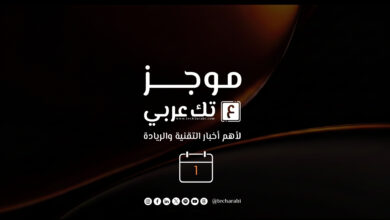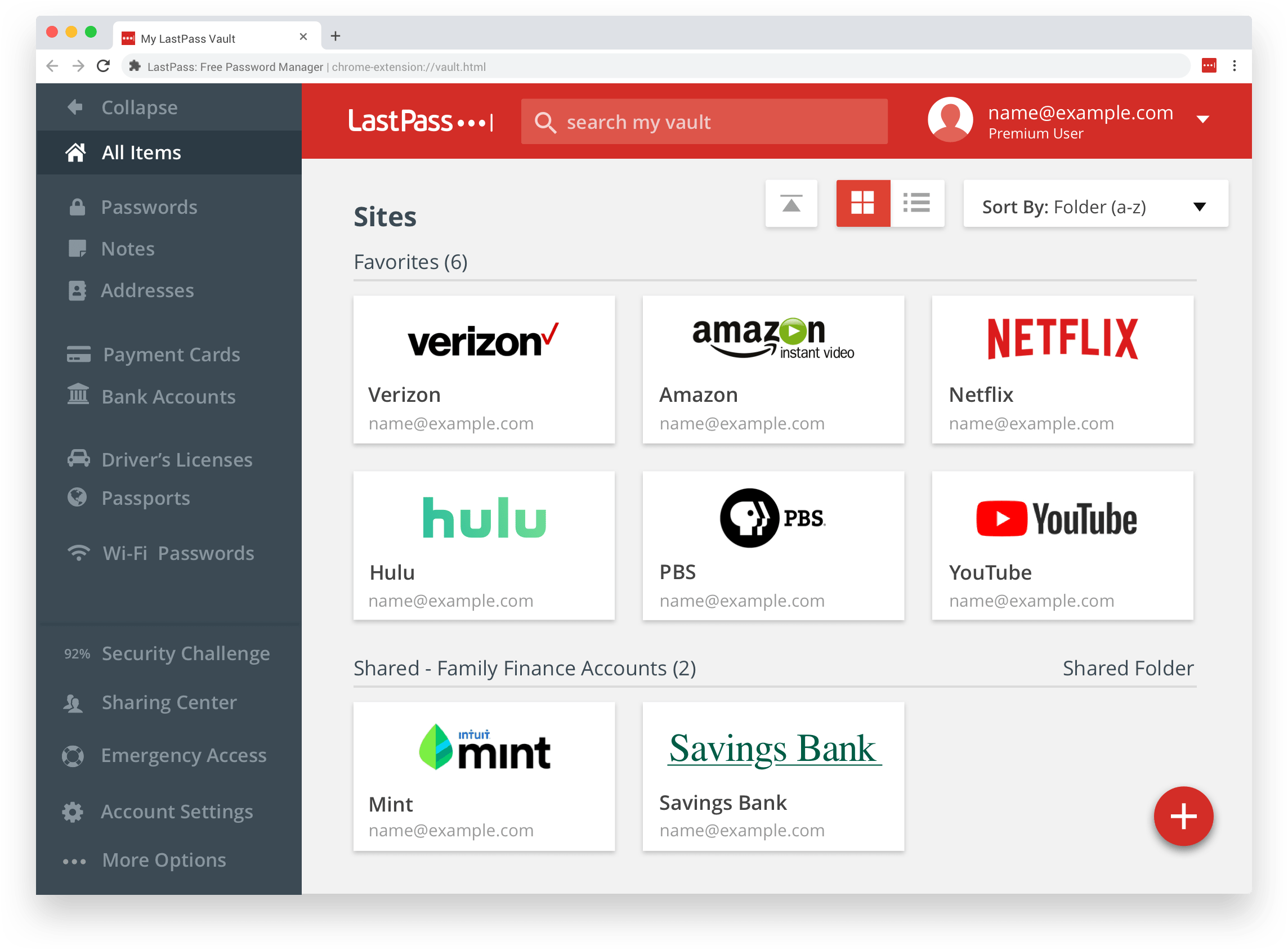كيف يمكنك إعادة تسمية ملفات متعددة دفعة واحدة في حاسوب ماك؟
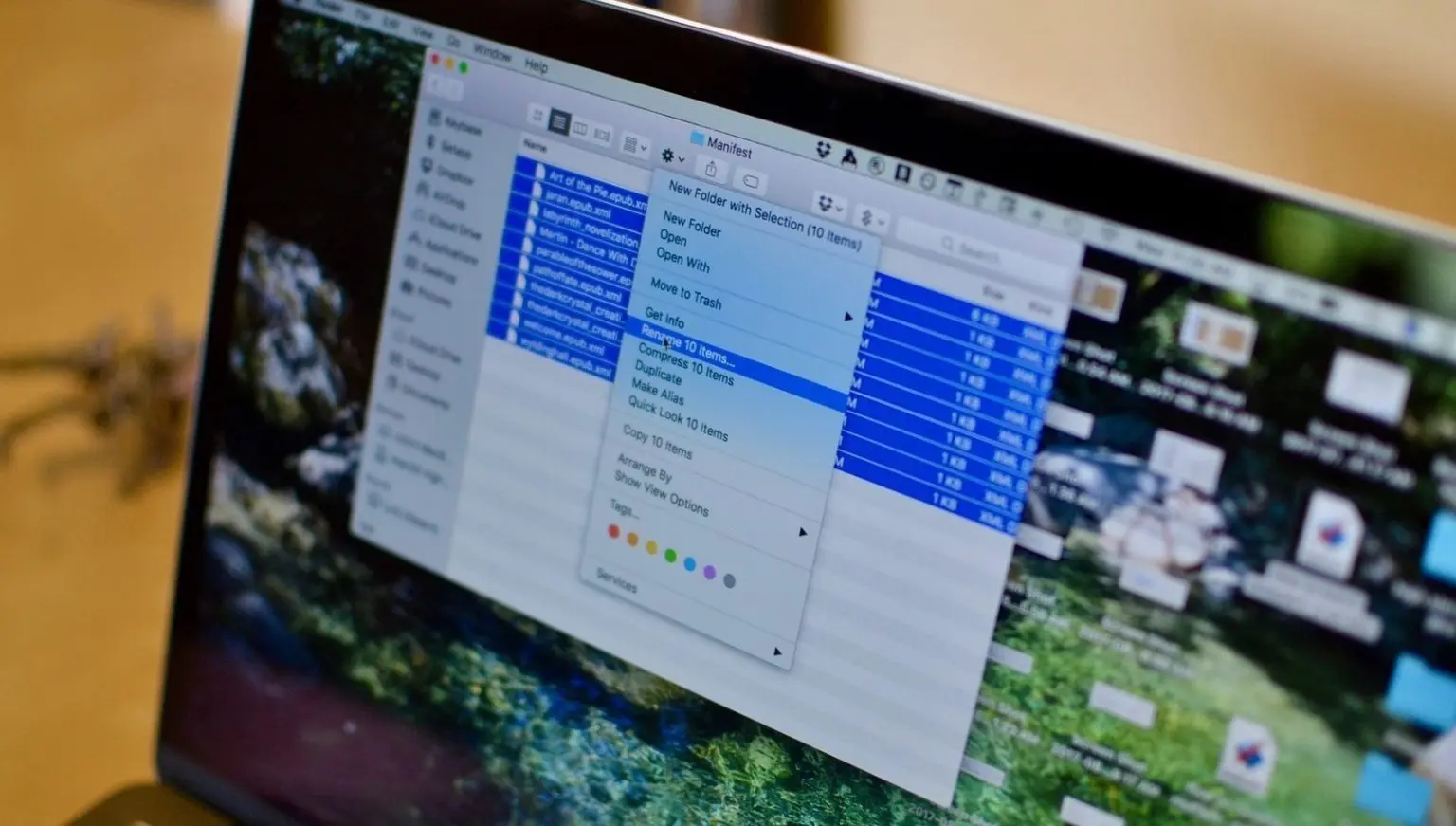
كيف يمكنك إعادة تسمية ملفات متعددة دفعة واحدة في حاسوب ماك؟ في الإصدارات القديمة من نظام التشغيل (ماك أوإس) MacOS، كان على المستخدمين الذين يبحثون عن طريقة لإعادة تسمية ملفات متعددة دفعة واحدة، استخدام (موجّه الأوامر) command line، أو تثبيت تطبيق خارجي مخصص لهذه المهمة
ومع ذلك، منذ إصدار نظام التشغيل (OS X Yosemite) قامت آبل بدمج العديد من إمكانيات إعادة تسمية الملفات مباشرة عبر تطبيق Finder.
هواوي تسعى لإطلاق هاتف قابل للطي مع شاشة فرعية وقلم إلكتروني
كيف يمكنك إعادة تسمية ملفات متعددة دفعة واحدة في حاسوب ماك؟
تطبيق Finder هو أول ما يظهر لك بمجرد الانتهاء من تثبيت نظام التشغيل ماك أوإس، حيث يتم فتح هذا التطبيق تلقائيًا ويظلّ مفتوحًا أثناء استخدامك للتطبيقات الأخرى، ويقدم لك خيارات متعددة للبحث عن الملفات، وتنظيمها، بالإضافة إلى إمكانية تسمية ملفات متعددة دفعة واحدة بسهولة.
للقيام بذلك اتبع الخطوات التالية:
- افتح نافذة Finder وحدد موقع الملفات التي تريد إعادة تسميتها.
- قم بتحديد الملفات باستخدام الماوس، أو اضغط باستمرار على مفتاح (Shift)، وانقر عليها واحدة تلو الأخرى.
- اضغط على خيار (إجراء) Action في شريط الأدوات بالأعلى، أو يمكنك الضغط بزر الماوس الأيمن فوق الملفات المحددة لفتح القائمة.
- اضغط على خيار (إعادة التسمية) Rename في القائمة التي تظهر لك.
- في مربع (Rename Finder Items)، اختر (Format).
- أدخل اسمًا شائعًا لملفاتك في مربع النص الذي بجوار خيار (Custom Format).
- أدخل رقم البداية لسلسلة الملفات في مربع بدء الأرقام، وتذكر أنك إذا حددت تنسيقًا للأرقام فيمكنك استخدام الخيار (Where) في القائمة المنسدلة لاختيار كون الأرقام التسلسلية تظهر قبل الاسم الشائع لملفاتك أو بعده.
- بمجرد الانتهاء، اضغط على خيار (إعادة التسمية) Rename.
ستتم الآن إعادة تسمية الملفات المحددة بالتسمية التي اخترتها، وإذا لم تكن راضيًا عن التسمية فيمكنك الضغط على زر (Command و Z) في لوحة المفاتيح لإعادة الملفات إلى أسمائها الأصلية.
كيفية البحث عن نص محدد في أسماء الملفات واستبداله:
يسمح لك تطبيق Finder أيضًا بإعادة تسمية ملفات معينة فقط تحتوي أسماؤها على نص معين، وهذا مناسب بشكل خاص إذا كان لديك عشرات أو مئات الملفات في مجلد بأسماء مختلفة، وتريد فقط تغيير أسماء ملفات محددة تحتوي على كلمة معينة.
للقيام بذلك؛ ما عليك سوى تحديد الملفات في المجلد المعني، ثم قم بالوصول إلى قسم (Rename Finder Items) في الخطوات السابقة بالطريقة نفسها، ولكن هذه المرة حدد خيار (Replace Text) بدلًا من (Format) في القائمة المنسدلة.
ثم اكتب اسم النص الذي تريد استبداله في حقل البحث، وأدخل النص الجديد في حقل (استبدال بـ) Replace With، ثم اضغط على خيار (إعادة تسمية) Rename.